新电脑怎么装系统?全新电脑U盘安装Win10教程
新电脑系统怎么装?随着win10系统普及,大很多用户买了新电脑也打算安装win10系统,但不知道新电脑安装win10步骤是怎样的,由于win10系统支持uefi,建议用户通过uefi方式来安装,下面笔者教你新电脑怎么装win10系统。
一、安装准备
1、8G容量U盘,可用电脑一台用于制作启动U盘
2、win10系统镜像下载
3、uefi启动u盘
二、启动设置
如果你的BIOS里有这些选项请设置如下,启动按Del、F1、F2等按键进BIOS:
Secure Boot 设置为Disabled【禁用启动安全检查,这个最重要】
OS Optimized设置为Others或Disabled【系统类型设置】
CSM(Compatibility Support Module) Support设置为Yes或Enabled
UEFI/Legacy Boot选项选择成Both
UEFI/Legacy Boot Priority选择成UEFI First
三、新电脑装win10系统步骤如下
1、制作好uefi pe启动U盘之后,将win10 64位系统iso镜像直接复制到U盘gho目录下;
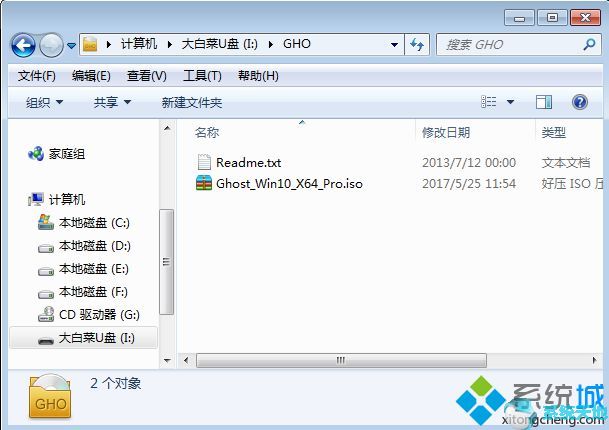
2、在新电脑上插入U盘,为了发挥硬盘性能,尤其是固态硬盘,首先要进BIOS开启硬盘AHCI模式,以技嘉主板为例子,启动电脑时按Del进入BIOS界面,切换到Peripherals界面,选择SATA Mode Selection回车,选择AHCI回车,按F10保存重启。
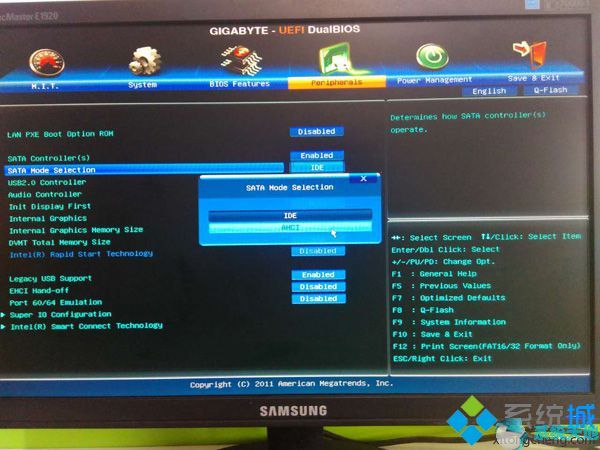
3、重启之后不停按F12或F11或Esc等快捷键,不同电脑启动键不同,技嘉主板是F12,在弹出的启动项选择框中,选择识别到的U盘选项,如果有带UEFI的启动项,要选择uefi的项,回车从uefi引导启动;#f#
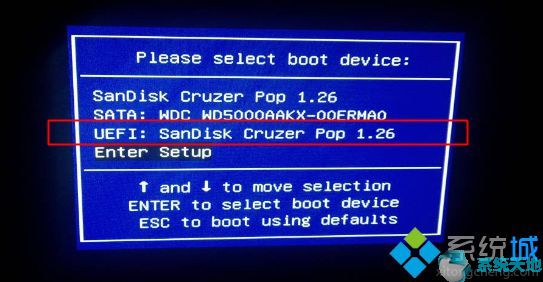
4、由于制作方式不同,有些uefi pe启动盘会直接进入pe系统,有些会先显示pe主菜单,如果显示下面这个界面,选择【02】回车运行win8PEx64正式版;
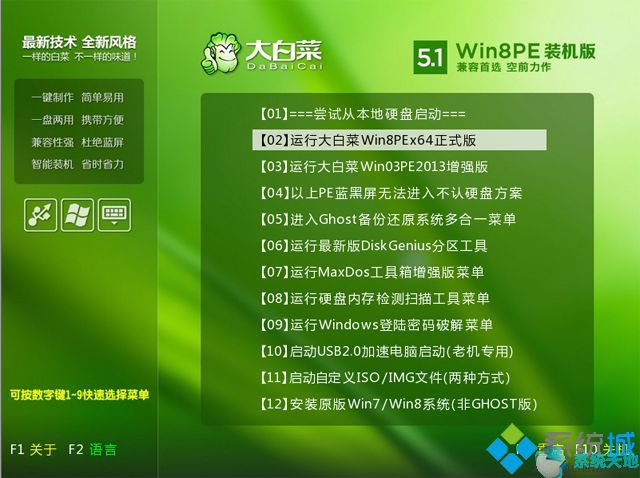
5、进入pe系统之后,新电脑需要分区,双击桌面上的【DG分区工具】,右键选择硬盘,点击【快速分区】;
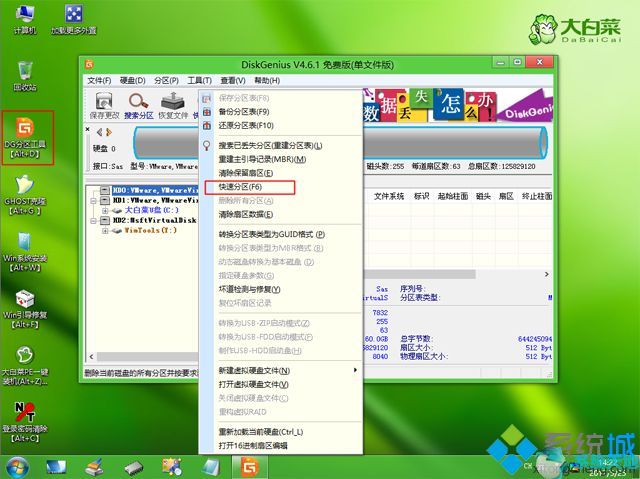
6、分区表类型选择【GUID】,也就是GPT,然后设置分区数目,分区数目自定,设置系统盘的大小,建议50G以上,固态硬盘勾选【对齐分区到此扇区】,扇区数默认2048即可4k对齐,确定;

7、之后执行硬盘分区以及格式化过程,分区之后如图所示,gpt分区表会有ESP、MSR两个额外分区;
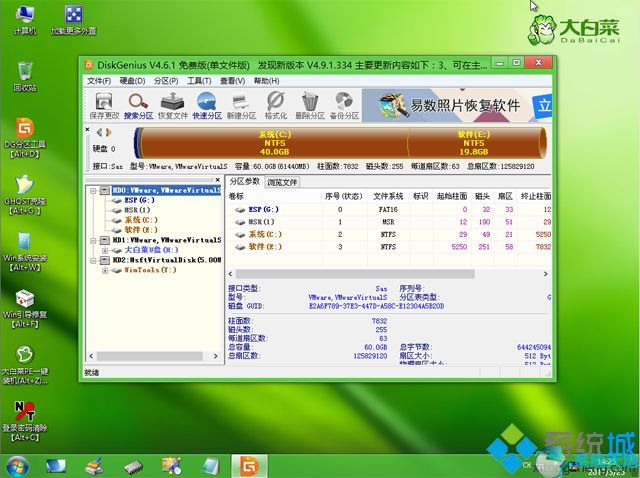
8、接着双击打开【大白菜PE一键装机】,GHO WIM ISO映像路径选择win10 x64 iso文件,然后点击下拉框,安装工具会自动提取到win10.gho文件,选择win10.gho文件;
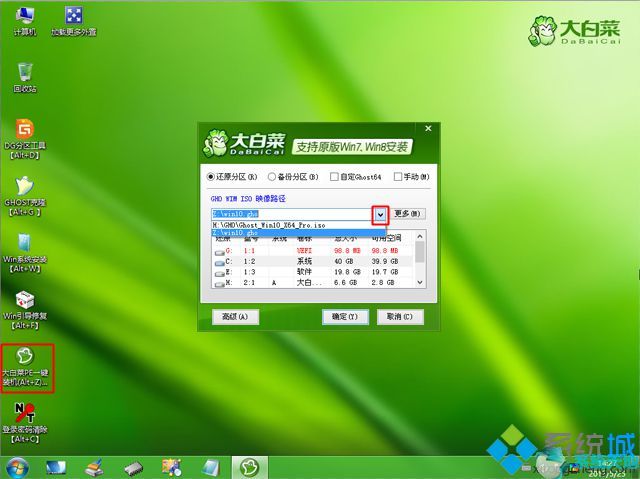
9、接着选择【还原分区】,选择win10系统安装位置,一般是C盘,pe下盘符可能错乱,如果不是C盘,根据卷标【系统】或硬盘大小来选择,点击确定;
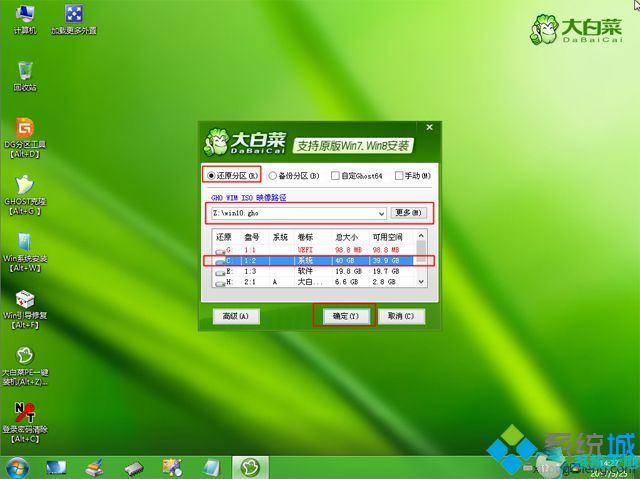
10、弹出这个对话框,勾选完成后重启、引导修复这些选项,点击是执行下一步操作;
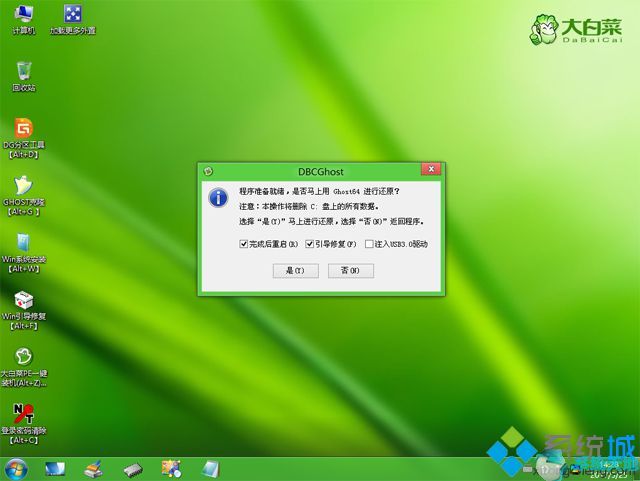
11、转到这个界面,执行win10系统安装到C盘的部署过程,等待进度条执行完成,一般2-5分钟左右;
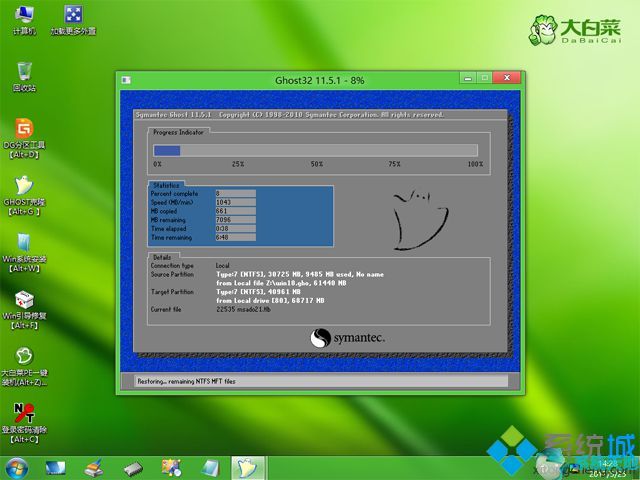
12、操作完成后,会提示电脑即将重启,默认是10秒后自动重启,或者点击是重启电脑;

13、此时拔出U盘,会自动启动进入这个界面,继续执行win10系统组件安装、驱动安装和系统配置过程;

14、整个安装过程需要5-10分钟,在启动进入win10桌面之后,新电脑就装上win10系统了。
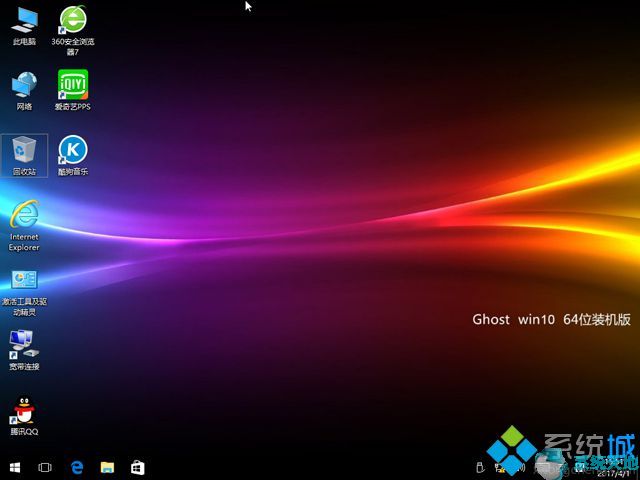
以上就是新电脑怎么装win10系统的介绍了,现大部分电脑都是uefi机型,所以本文介绍的是uefi安装win10方法,大家可根据上面的教程来给新电脑装win10系统。









